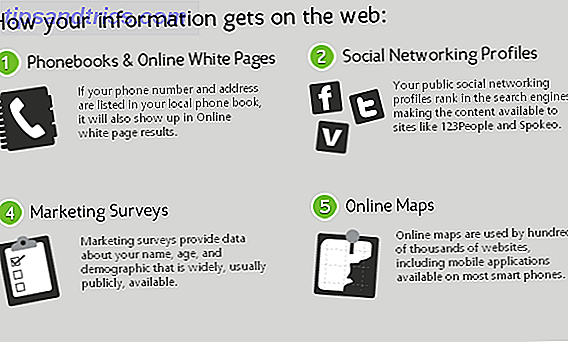DOC, XLS, PPT - la oss se hva som ligger utenfor disse Microsoft Office-filtyper som vi har brukt i mange år.
Har du lagt merke til noen av de ukjente filformatalternativene som dukker opp i kontorsuite når du prøver å lagre en fil? Eller har du mottatt filer fra noen i et av disse formatene og funnet filene "ulæselige"? Vi er her for å fortelle deg mer om de merkelige utseende filtypene. Slik åpner du rart filtyper i Windows Slik åpner du rart filtyper I Windows-datamaskiner kan du se tusenvis av forskjellige filformater. Noen ganger er både deg og Windows uklart når du skal åpne en merkelig fil. Slik kan du finne ut hvordan du åpner disse filene. Les mer .
Merk: Filformatene som er tilgjengelige for deg, kan variere avhengig av hvilken kontorsykkel du bruker Hvilken Office Suite er best for deg? Hvilken Office Suite er best for deg? Du vil bli presset for å finne et yrke som ikke krever ord- eller tallbehandling av noe slag. Og du lurer kanskje på, er Microsoft Office virkelig den beste løsningen? Her er alternativene dine. Les mer . Online kontorsuiter har vanligvis færre alternativer. Microsoft Office - det originale kontorprogrammet - har dem alle.
Et par nyttige kontorrelaterte vilkår å huske på
Før vi undersøker forskjellige filformater, la oss ta en titt på noen "Officespeak" som kommer til nytte når du arbeider med Office-programmer. Legg merke til om du ikke allerede er kjent med disse vilkårene.
1. Legacy filformater: Disse refererer til filformater som ikke lenger er utviklet (men kan fortsette å bli brukt).
2. OOXML eller OpenXML: OOXML står for Office Open XML - et filformat som Microsoft introduserte i 2007. Ikke forveksle det med Open Office XML, som var et filformat utviklet som en del av OpenOffice med åpen kildekode.
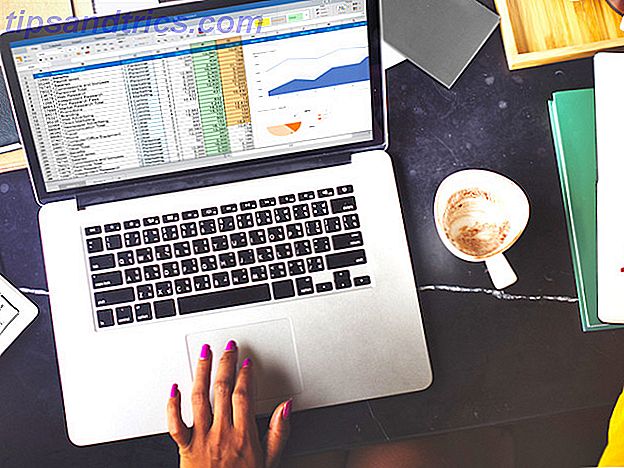
3. Arbeidsbok: En arbeidsbok er bare en Excel-fil som inneholder ett eller flere regneark eller regneark.
4. Makro: En makro er et lite program som kan hjelpe deg med å automatisere repeterende oppgaver i Excel. Når du registrerer en makro, er det som om du lager en sekvens med instruksjoner ved hjelp av tastetrykk og mushandlinger. Når du lagrer og kjører makroen, kjører den den sekvensen uten å be om innspillingen din.
5. Add-in: En add-in utvider funksjonaliteten til Office-programmet ditt med noen nyttige ekstra funksjoner. Denne Office 2003 / XP Add-in lar deg for eksempel fjerne skjulte data (for eksempel kommentarer) fra dokumenter.
DOCX, XLSX, PPTX
Dette settet med filutvidelser, som tilfeldigvis er i OpenXML, ble standard i Microsoft Office 2007, som erstatter DOC, XLS og PPT formater i henholdsvis Microsoft Word, Microsoft Excel og Microsoft PowerPoint.
Hvis du alltid har brukt DOC, XLS og PPT, kan dette nye settet bli vant til.
Kjære Powerpoint:
Som Mac-bruker er jeg lei av å håndtere konverteringsproblemer på konferanser.
.xlsx og .docx har det funnet ut, hvorfor ikke du?- Curry Cunningham (@CurryCunningham) 16. februar 2016
Du vil legge merke til at filene i de nyere formatene er mindre i størrelse enn de tilsvarende i de eldre formatene. Det er fordi de kommer med en lossless kompresjonsmekanisme. Hvis du vil dele disse filene med folk som bruker eldre versjoner av Microsoft Office, kan du velge å lagre OpenXML-filen i den tilsvarende eldre versjonen via Fil> Lagre som .

Hvis du kjører en 2007-versjon av Microsoft Office, kan du fortsatt kjøpe Microsoft Office 2003 Online, og vi viser deg hvor du fortsatt kan kjøpe Microsoft Office 2003 Online, og vi viser deg hvor Office 2016 blir rullet ut, noen er Leter fortsatt etter Office 2003 i stedet. Slik får du 2003-løsningen. Les mer, du kan enkelt vise og redigere OpenXML-filer ved å installere denne Microsoft Office-kompatibilitetspakken. Eller du kan la Saikat overbevise deg om å oppgradere til Microsoft Office 2016 13+ Grunner du bør oppgradere til Microsoft Office 2016 13+ Grunner du bør oppgradere til Microsoft Office 2016 Microsoft Office 2016 er her, og det er på tide for deg å ta en beslutning. Produktivitetsspørsmålet er - skal du oppgradere? Vi gir deg de nye funksjonene og de ferskere grunnene til å hjelpe deg ... Les mer.
Noen andre kontorsuiter som Google Docs støtter også OpenXML-formater, så du burde ikke ha problemer med å importere, si en XLSX-fil i Google Dokumenter.
Forresten, disse OpenXML-formatene er i hovedsak zip-filer som inneholder separate mapper for media, XML-filer, etc. Dette betyr at du for eksempel kan se innholdet i en DOCX-fil ved å gi nytt navn til utvidelsen fra DOCX til ZIP. Det er ganske praktisk når du trenger å få tilgang til et bilde som er innebygd i DOCX-filen uten å måtte lese filen i det formatet.
ODT, ODS, ODP
Denne trioen av filtyper er i Open Document Format (ODF), som er et standardisert filformat som er fri for bruksbegrensninger av noe slag. Dette betyr at ethvert selskap kan implementere dette formatet som en del av programvaren. Ikke rart at ODF brukes på tvers av ulike kontorsoftware, både proprietær og åpen kildekode, inkludert OpenOffice, Google Docs, LibreOffice, Zoho Office Suite og AbiWord.
Hvis du kjører Office 2010 og over, kan du enkelt åpne ODT (for tekstbehandling), ODS (for regneark) og ODP (for presentasjoner) filer, fordi disse versjonene kommer med innbygget støtte for ODF-filer. For tidligere versjoner av Microsoft Office, er dette gratis OpenXML / ODF Translator-tillegget tilgjengelig på SourceForge, nyttig.

Selvfølgelig, hvis du vil lese en engangs ODF-fil, kan du også laste den opp til Google Docs og vise den der. Du kan til og med laste ned Google Docs-filer i ODF.
Microsoft Office støtter ikke noen av sine vanlige funksjoner (eller støtter dem bare delvis) i ODF-filer.
xlsb
XLSB, som står for Excel Binær arbeidsbok, oppfører seg mer eller mindre som XLSX-formatet, bortsett fra at det sparer data i binærformatet. Den største fordelen over XLSX er at den tidligere kutter ned filstørrelsen med en betydelig margin, og dermed øker lese- og skriveoperasjonen.
Hvis du ikke kan sende en Excel-fil fordi den er for stor, lagre den som .xlsb. Dette vil krympe størrelsen!
- Googles tips (@GoogleTipsFacts) 17. januar 2016
Hvis du vil komprimere et regneark for å spare på lagringsplass og gjøre filoverføringer enklere, er XLSB en god løsning. Du vil kanskje lagre en testfil som XLSB før du bruker dette formatet med jevne mellomrom.
Fangst er at XLSB sjelden er kompatibel med kontorsuiter utover Microsofts domene, så du vil gjøre det bra å holde fast i et universelt format som XLS hvis du planlegger å dele filen du sparer. Hvis du vet at mottakeren bruker en kontorpakke som støtter XLSB, kan du sende den i det formatet for å få fart på det.
Hvis du mottar en XLSB-fil, må du ikke åpne den med mindre du stoler på avsenderen, fordi XLSB-filer støtter makroer og kan inneholde skadelig kode. Selvfølgelig er Microsofts standard sikkerhetsinnstilling for deaktiverte makroer der for å holde deg trygg, men hvorfor inviterer problemer?
PPS, PPSX
PPS eller PowerPoint Slide er presentasjonsmodus for PPT (PowerPoint Template) -filer. Dette betyr at når du klikker på en PPS-fil, vil den åpne som en lysbildefremvisning direkte - ganske praktisk når du vil lansere inn i en presentasjon uten å fumle rundt for å komme til lysbildeseriealternativet.
Tips toppen tips for å få folk til å tro at du er en veiviser: endre navn på dine PowerPoint-filer slik at de slutter i .pps før presentasjonen.
- Paul B (@paulopadopalos) 9. desember 2015
En PPS er ikke redigerbar, dvs. visning bare hvis du åpner den ved å dobbeltklikke på filen. Heldigvis kan du konvertere en PPS til en PPT (redigerbar) og tilbake, så enkelt som å omdøpe .pps filutvidelsen til .ppt eller omvendt etter behov.

Selvfølgelig trenger du ikke den ovennevnte konverteringen for å redigere PPS. Du kan dra og slippe PPS-filen fra Windows Explorer til et tomt PowerPoint-vindu. Alternativt kan du bruke alternativet Fil> Åpne i PowerPoint for å åpne en redigerbar versjon av PPS. Dette gjelder også redigering av PPSX-filer.
For PPTX-PPSX-kombinasjonen er konverteringene litt mer komplekse. Du må åpne Microsoft PowerPoint, bruk Fil> Åpne for å åpne PPSX-filen, og bruk deretter dialogboksen Lagre som for å lagre presentasjonsfilen som en PPTX.
Snakk om filkonverteringer, bokmerk våre Microsoft Office-filkonverteringsveiledning Den komplette Microsoft Office File Converter Guide Den komplette Microsoft Office File Converter Guide Hvis du noen gang har konvertert en tekstfil, som PDF til Word, er du kjent med utfordringen. Noen ganger er det like enkelt som utskrift, andre ganger trenger du spesialverktøy. Skriv inn denne konverteringsveiledningen. Les mer for grundig info om å konvertere mellom ulike filformater.
Lag filformater
Hvis du vil ha en rask og pålitelig måte å vise online-filer i forskjellige formater, kan du prøve en løsning som rollMyFile eller Docs Online Viewer. Hvis du leter etter konverteringsprogramvare, anbefaler vi Zamzar. Det er en av våre favorittfrie filformatkonverteringsverktøy. Slik konverterer du hvilken som helst filformat på nettet med gratis verktøy. Slik konverterer du hvilken som helst filformat på nettet med gratis verktøy. Hvis du trenger å konvertere en fil, er det den ultimate listen over nettsteder du bør slå til. Les mer .

Andre Microsoft Office-produkter som Access har egen protokoll for lagring av filer, men for nå har vi valgt å fokusere på den mest populære trioen i Microsoft Office: Word, Excel og PowerPoint.
Når det kommer til kontorsuiter, er det en ting klart: Kjernefagformatene i Microsoft Office vil ikke gå stille. Selv i 2016 synes DOC, XLS og PPT å være de mest pålitelige og kompatible formatene for å lagre filer, spesielt hvis du planlegger å dele dem med andre.
Hvilke formater lagrer du Microsoft Office-filene dine i? Kommer du ofte opp med kompatibilitetsproblemer når du deler dem med andre? Hvordan løser du dem? Vi vil gjerne vite!
Bildekreditter: Finansiell planlegging Regnskap Rapporter Regneark Konsept av Rawpixel.com via Shutterstock, Speaker på Business Conference og Presentasjon. Publikum på konferansesalen. av Matej Kastelic via Shutterstock